插件介绍
Chrome 标签管理器还可让您建立自订标签群组,协助您保持相关标签井井有条且易于存取。无论您是在处理一个专案、研究多个主题,还是只是想将个人选项卡和工作选项卡分开,您都可以对选项卡进行分组并仅在需要时打开它们。这不仅可以整理您的浏览器,还可以让您专注于手边的任务,从而提高您的工作效率。
凭借用户友好的介面和强大的功能,Chrome 标签管理器对于任何想要控制浏览并提高效率的人来说都是完美的解决方案。告别标签超载,迎接更有条理、无压力的浏览体验。
插件功能
这个插件主要功能是为用户提供一个直观、简便的方法来管理大量的标签。用户可以通过热键组合打开一个包含当前所有标签的搜索栏,这个搜索栏可以帮助快速导航到不同的网站。除了查看全部打开的标签外,还可以创建标签组,以方便地分类和管理。标签组可以被折叠保存,防止浏览器性能受影响,并供日后重新打开使用。
- 一键开启已开启标签的清晰列表
- 使用搜寻列在选项卡之间导航
- 一键从清单中删除选项卡以及新增所需的网站
- 建立浏览器标签组
- 点击即可储存到书签
插件使用
如何打开 2oTabs 管理器
要打开标签管理器,只需在任何浏览器页面上按 Alt+E(Windows)或 command+E(macOS)。
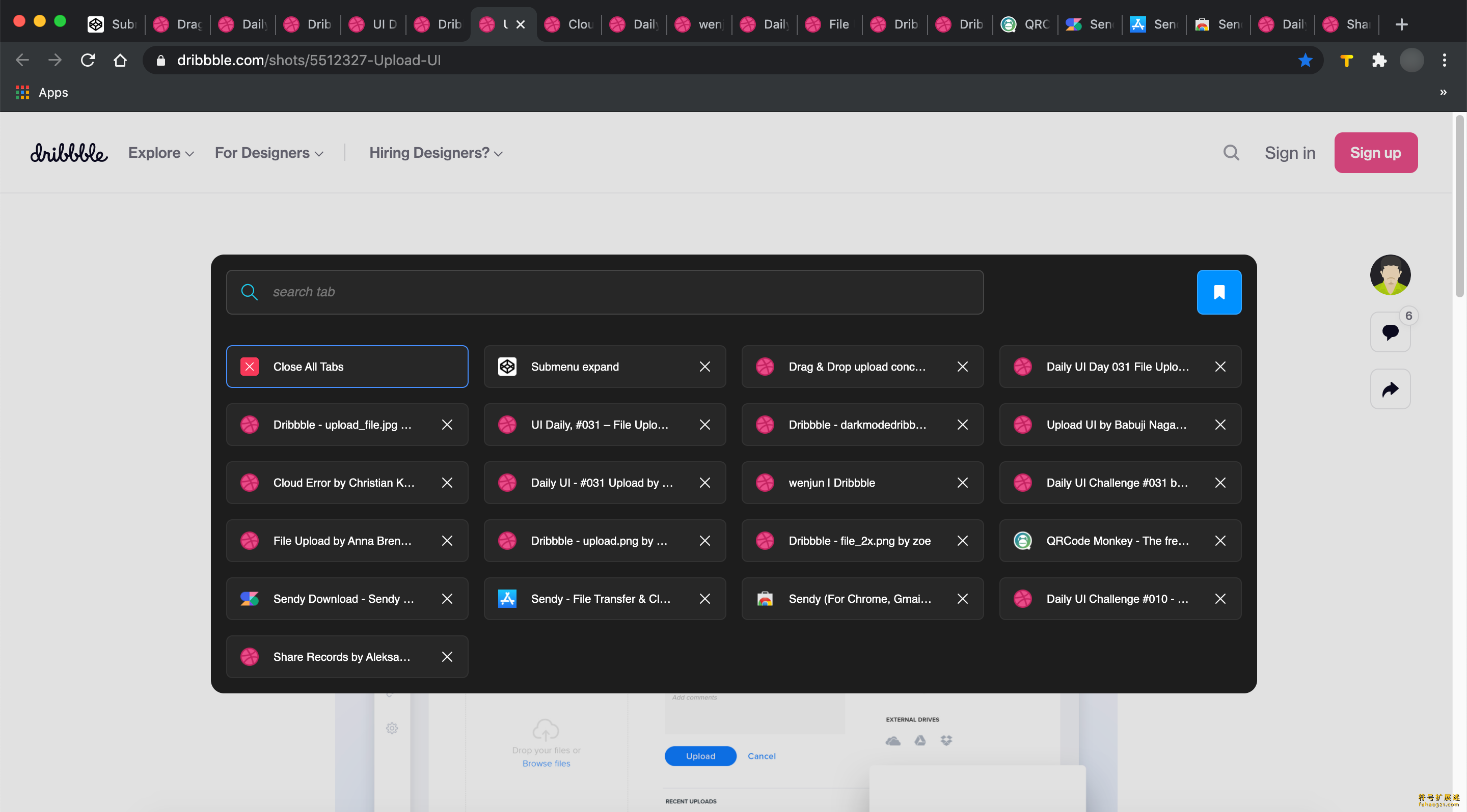
如何更改热键
如果要设置其他热键,请进入设置(右键单击扩展徽标 > 选项 > 常规 > 热键),然后单击自定义。在打开的窗口中,找到“2oTabs - 控制您的标签”,并在“打开标签管理器”部分中设置所需的热键。
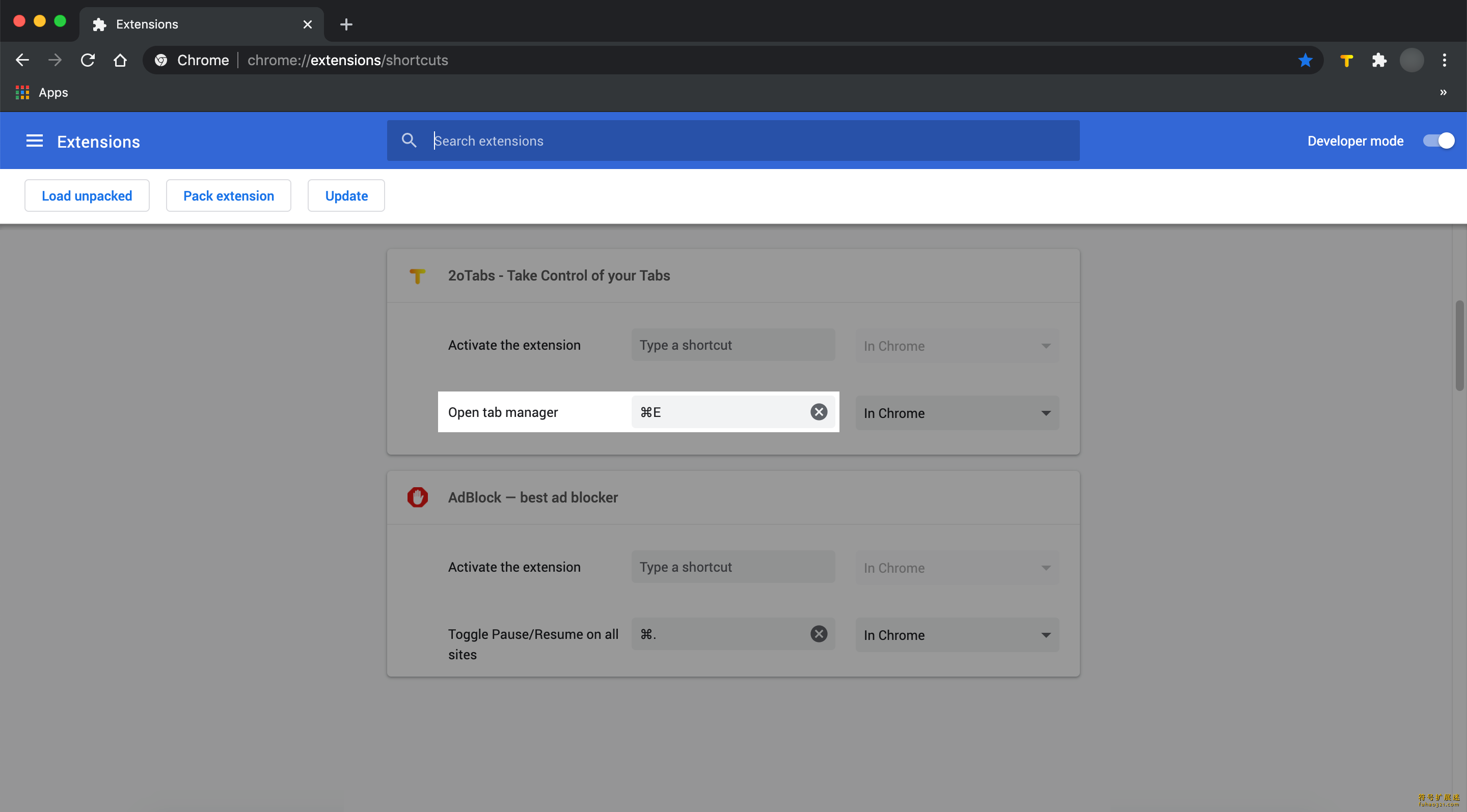
将标签页保存到组中
要将选项卡保存到组中,您需要打开选项卡管理器(Alt+E 或 Command+E),然后单击窗口右上角的按钮 ( ![]() )。添加组名,选择快捷方式的图像,然后单击保存。要将选项卡保存到组中,您需要打开选项卡管理器(Alt+E 或 Command+E),然后单击窗口右上角的按钮
)。添加组名,选择快捷方式的图像,然后单击保存。要将选项卡保存到组中,您需要打开选项卡管理器(Alt+E 或 Command+E),然后单击窗口右上角的按钮
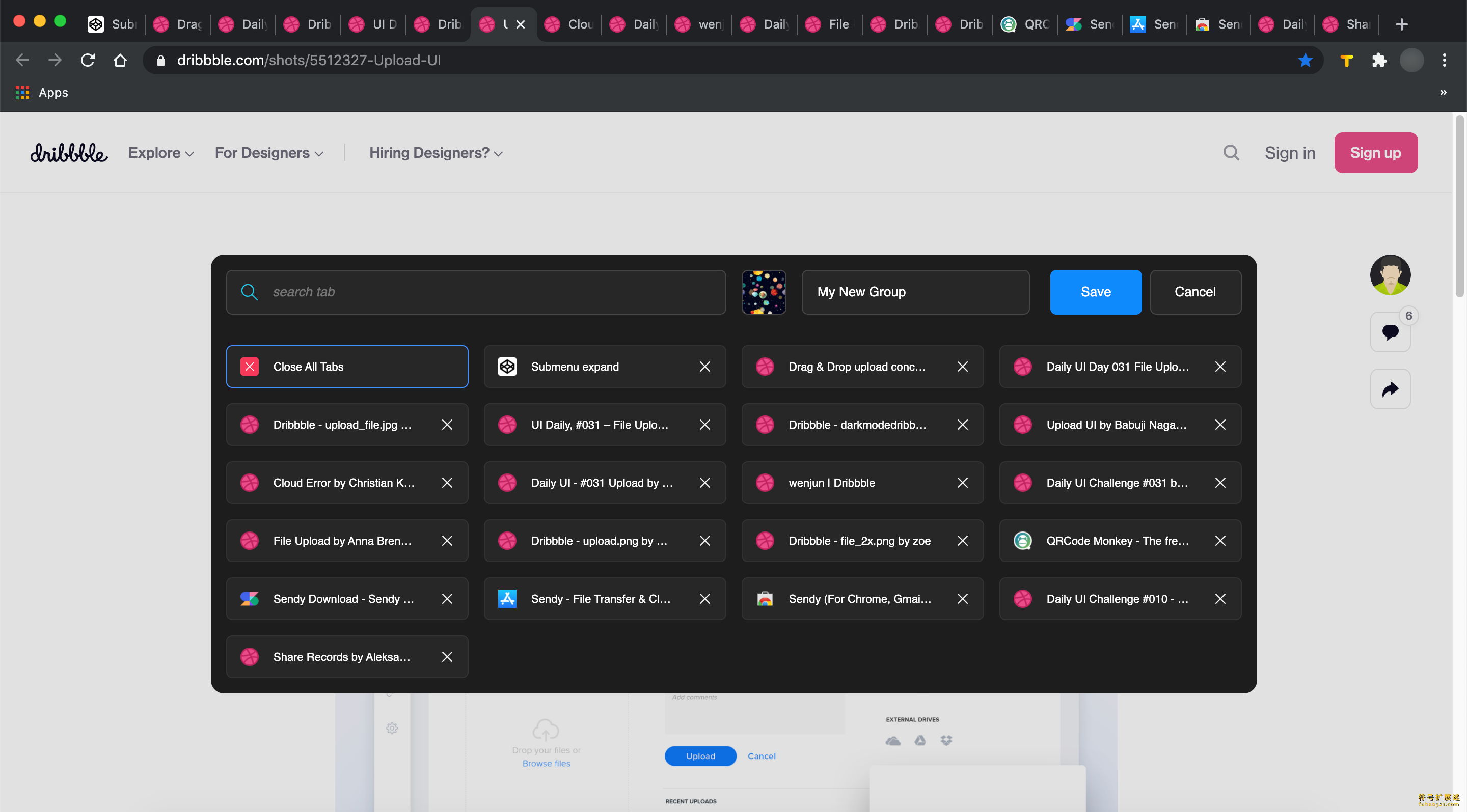
打开已保存的组
要打开已保存的组,只需单击扩展徽标并选择所需的组。
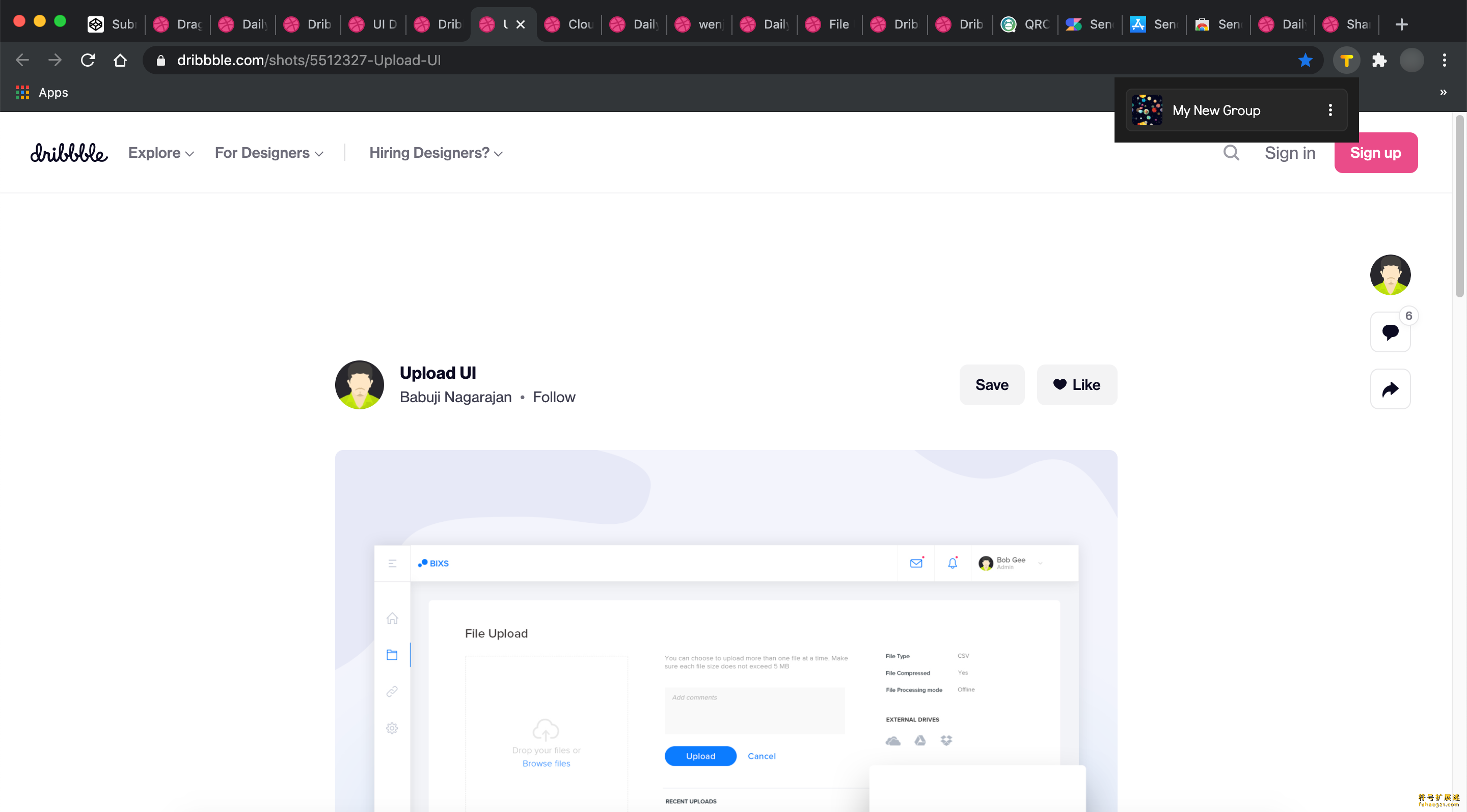
群组设置
如果您想自定义组,请进入设置(右键单击扩展徽标>选项>组)。
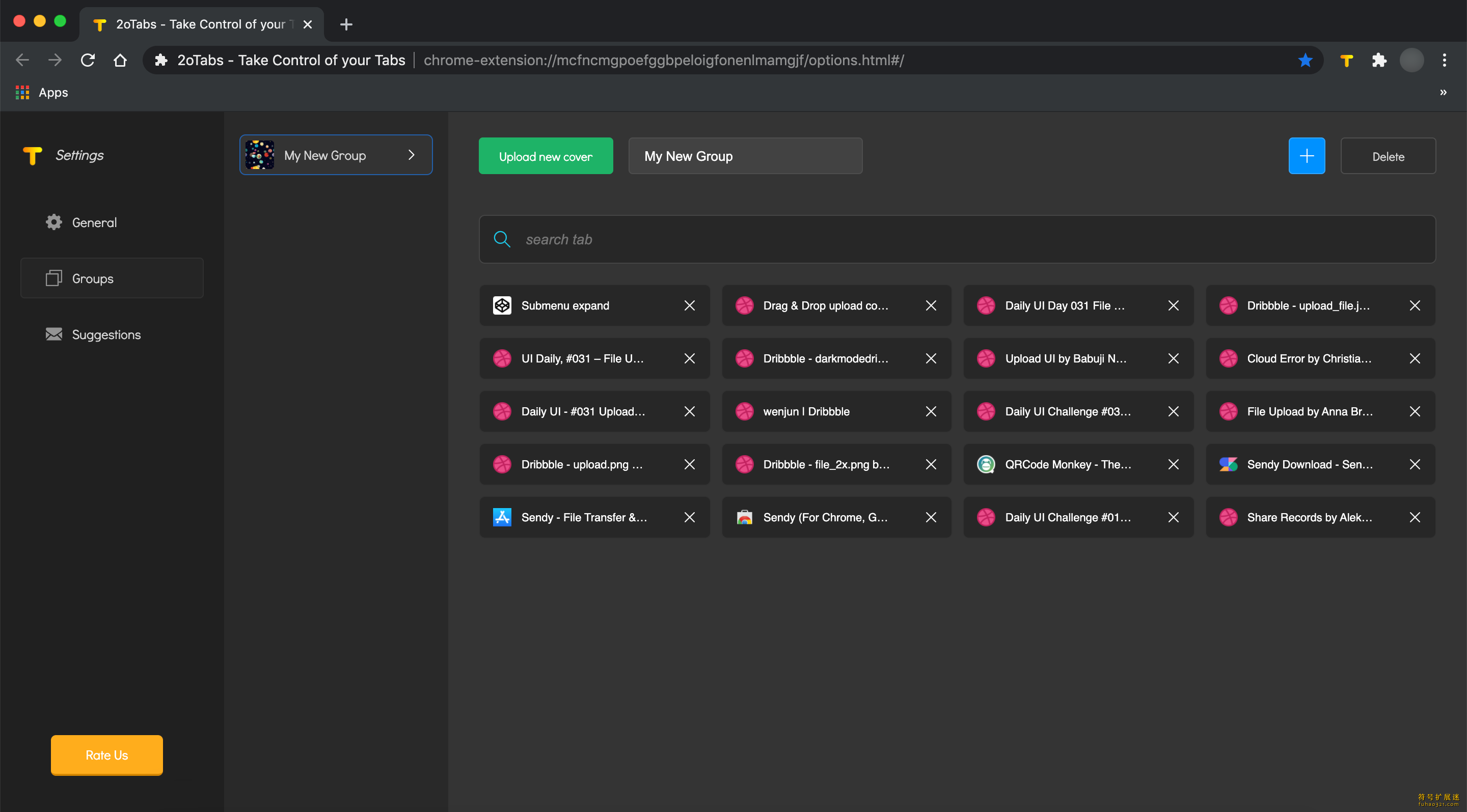
插件安装
1、从本页面下方下载Chrome™ 标签管理器插件
2、确认插件文件的来源官方提供者
3、检查下载的文件的ID值是否为:mcfncmgpoefggbpeloigfonenlmamgjf
4、打开Chrome浏览器,点击右上角的“三个点”菜单,选择[扩展程序],进入[管理扩展程序],或者直接在地址栏输入[chrome://extensions/],然后启用[开发者模式]
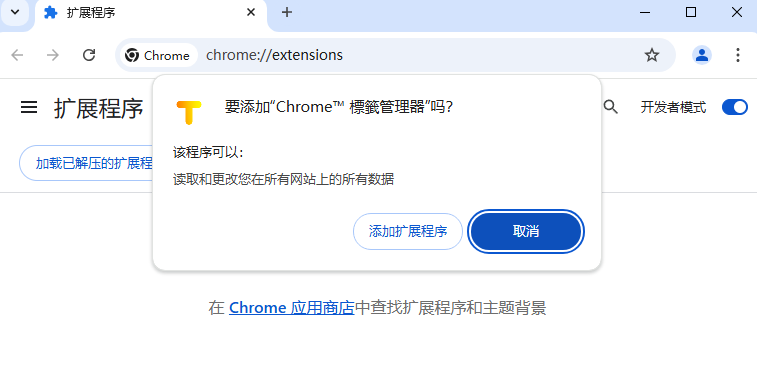
5、将下载的.crx文件拖拽到扩展程序界面,然后点击[添加扩展程序]完成安装。
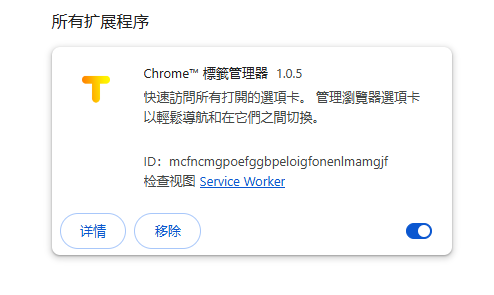
用户可以很方便地从上述步骤进行Chrome™ 标签管理器的下载安装,进一步自主优化浏览体验。

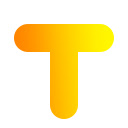

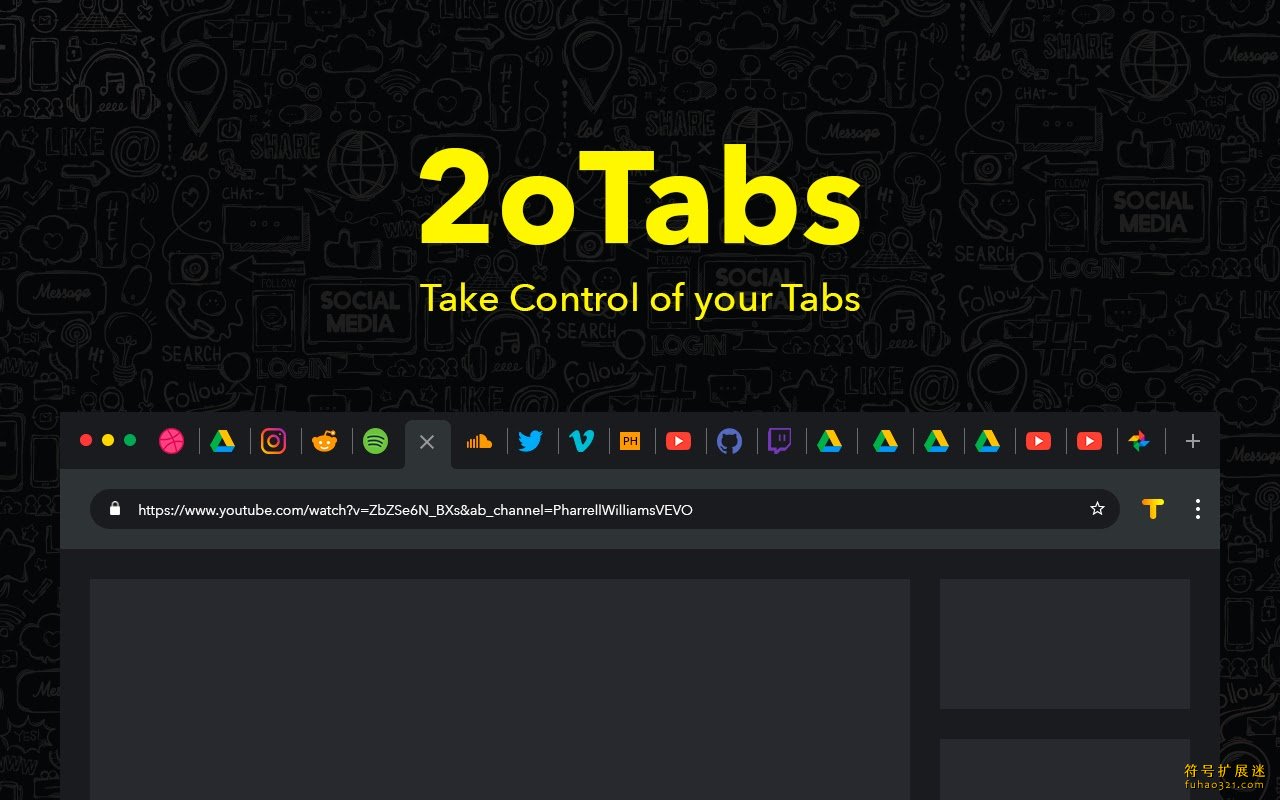
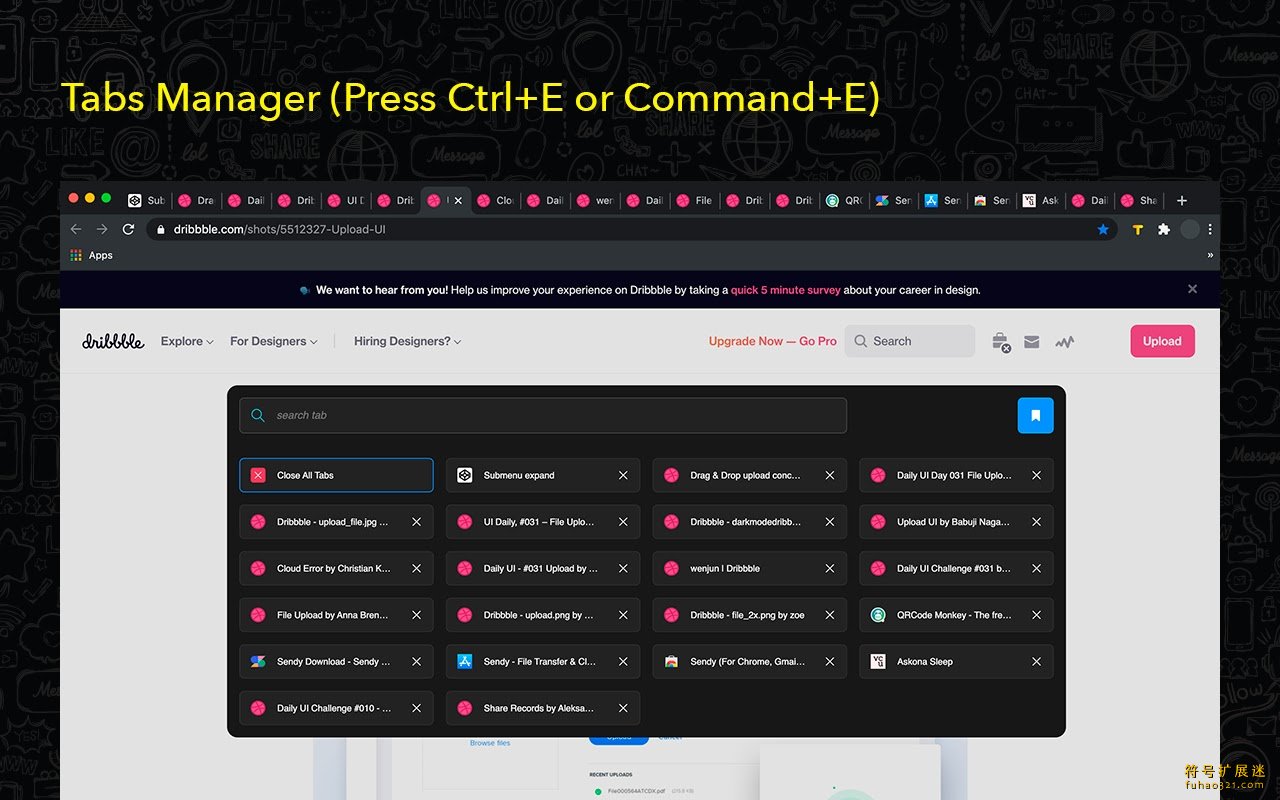
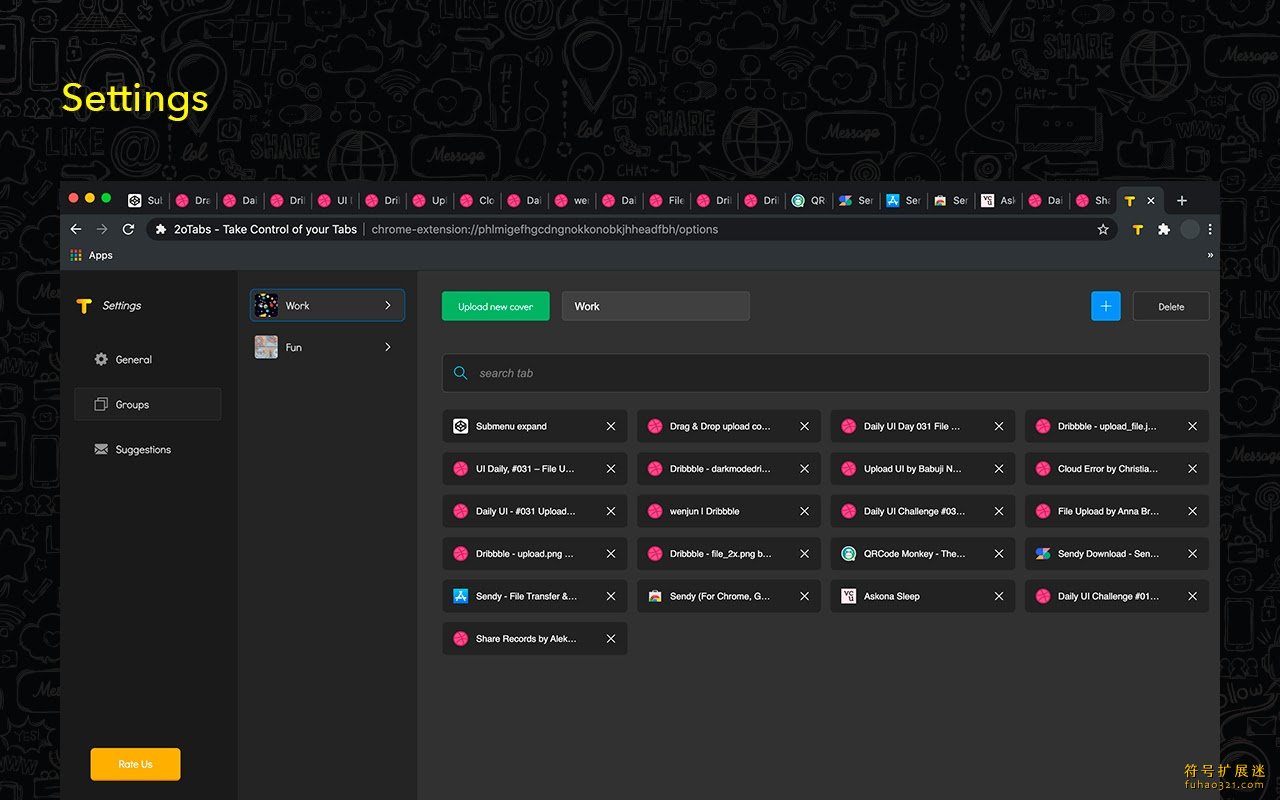
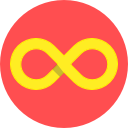 Infinity下载
Infinity下载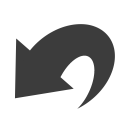 SimpleUndoClose下载
SimpleUndoClose下载 Aerys下载
Aerys下载 Momentum下载
Momentum下载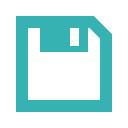 Tab Session Manager下载
Tab Session Manager下载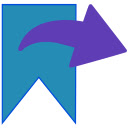 Selective Bookmarks Export Tool下载
Selective Bookmarks Export Tool下载 Muzli下载
Muzli下载 OneTab下载
OneTab下载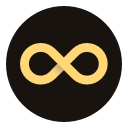 Infinity 新标签页 (Pro)下载
Infinity 新标签页 (Pro)下载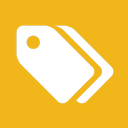 NiceTab下载
NiceTab下载 Tabs Counter下载
Tabs Counter下载 Deepseek AI access
Deepseek AI access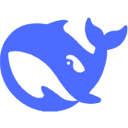 DeepSeek AI
DeepSeek AI
 Alt & Meta viewer
Alt & Meta viewer AI Code Finder, Alerts, Ask Questions about Papers: CatalyzeX
AI Code Finder, Alerts, Ask Questions about Papers: CatalyzeX RestMan
RestMan
 Web Maker
Web Maker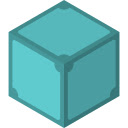 IPFS 伴侣
IPFS 伴侣

用户评论
作为一个经常需要同时处理多个项目的工作狂,Chrome™ 标签管理器对我来说简直是救星。它让我能够轻松管理大量的标签页,而且通过创建标签组,我可以将工作和个人标签分开,保持浏览器的整洁。我最喜欢的是它的快速切换功能,只需按下Alt+E,就能快速找到我需要的标签。这个插件的安装过程也非常简单,只需几步就能完成,强烈推荐给大家!